Cài đặt và sử dụng chương trình gõ tiếng việt Unikey
Chương trình gõ Tiếng Việt Unikey nghe rất quen thuộc đối với các bạn sử dụng máy tính rồi. Sau đây, giaoan.link xin chia sẻ cách cài đặt và sử dụng một số chức năng chính trên chương trình gõ tiếng Việt Unikey, mời các bạn tham khảo.
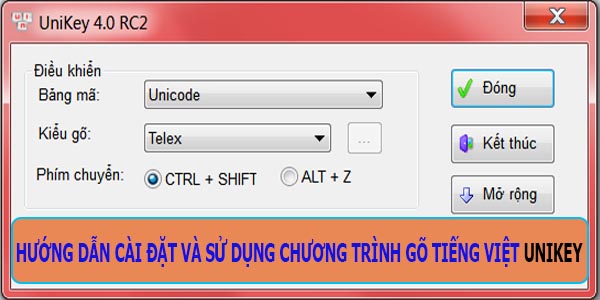
Cài đặt chương trình Unikey:
Hiện nay, có rất nhiều nguồn chia sẻ bản cài đặt Unikey. Bạn nên tải bản cài đặt trực tiếp từ trang web của tác giả (unikey.vn). Sau đây là link tải từng bản từ unikey.vn mà giaoan.link tạo trực tiếp.
Bản cài đặt sau khi tải về bạn chạy file .exe —>ok là hoàn tất (rất dễ nên mình không làm hình hướng dẫn)
Đối với bản portable. Sau khi tải về, bạn giải nén ra và chạy chương trình từ icon uikeyNT.exe là được).
Sử dụng chương trình gõ tiếng Việt Unikey:
Khi khởi động chương trình Unikey, bạn sẽ thấy một biểu tượng chữ [V] hoặc chữ [E] trên thanh taskbar (gần đồng hồ hệ thống)
- Nếu là chữ [V] bạn đã ở chế độ gõ tiếng Việt.
- Nếu là chữ [E] bạn đang ở chế độ gõ không dấu (tiếng anh)
- PS: mặc định để chuyển qua lại nhanh 2 chế độ này sử dụng phí Ctrl+Shift (bạn có thể thay đổi tổ hợp phím này trong phần cài đặt)
Để gõ được tiếng Việt bạn cần chọn đúng loại bản mã cho từng loại font chữ. Ví dụ:
- Bạn sử dụng font Times New Roman –> bảng mã là Unicode dựng sẵn
- Bạn sử dụng font VNI-Times (các font có chữ đầu là VNI- ) —> bảng mã là VNI Windows
- Bạn sử dụng font .VnTime (các font có dấu chấm “.” ở đầu) –> bảng mã TCN3(ABC).
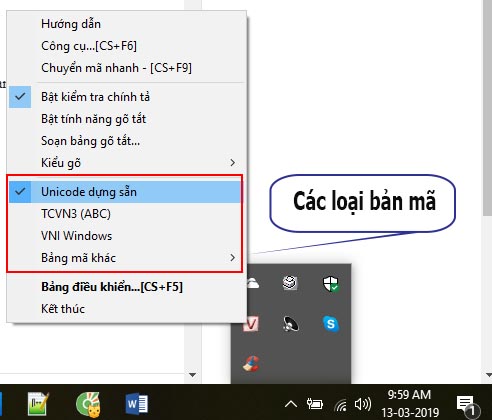
Unikey cung cấp cho bạn chức năng chuyển đổi bảng mã rất hữu ích. Bạn cần chuyển đổi bản mã để hợp nhất một font trong 1 tài liệu khi bạn copy nhiều nguồn tài liệu khác nhau với loại font có bảng mã khác nhau. Bạn xem cách chuyển đổi bảng mã ở link bài sau:
nguồn: giaoan.link
